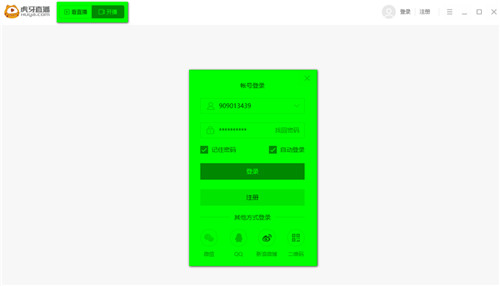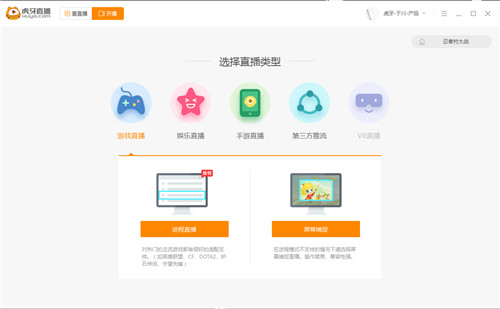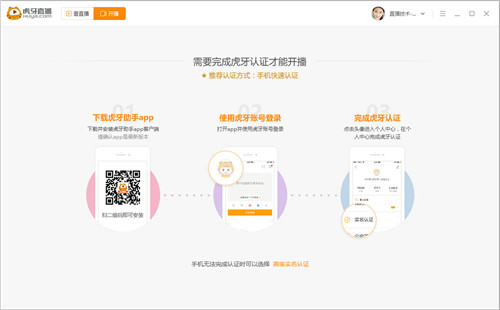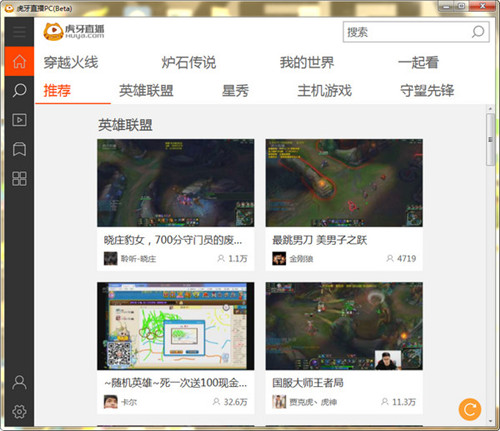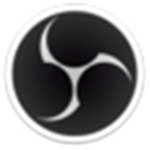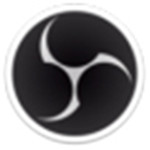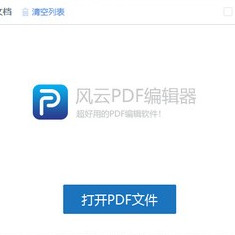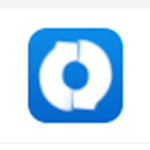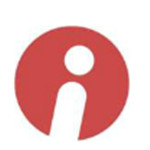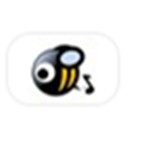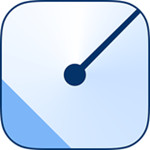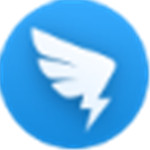应用介绍
虎牙直播电脑版功能介绍
1、游戏直播,内容覆盖上千款游戏栏目。
2、人人都是主角,不出家门看世界。
3、神镜头,记录直播的每一个精彩时刻,带你享受视觉盛宴。
4、粉丝圈,与喜欢的主播、明星零距离接触。
虎牙直播电脑版使用教程
1.打开虎牙直播后我们需要选择左上角的【看直播】还是【开播】,如果你想自己直播一些内容可以选择开播,如果你只是想看下别人的操作介绍可以选择看直播。单击后我们需要登录自己的账号或是注册一个新账号。
在这里小编要为大家说下,虎牙直播是可以支持第三方账号快速登陆,所以你有QQ或微信或微博等账号都可以直接关联登陆哦。如你有手机端的虎牙直播账号了,也可以快速扫描二维码进行登录。
2.登录或注册账号时我们是需要进行实名认证得,emmmmm。。这个基本上所有软件都开始支持实名认证了,所以大家实名认证以下也是好的。实名认证根据提示依次进行直至成功即可。
3.我们实名认证成功后就可以开始使用虎牙直播软件了,打开虎牙直播软件后我们需要选择你想要直播的模式,如:游戏直播、娱乐直播、手游直播、第三方推流、VR直播。
虎牙直播电脑版模式选择推荐
1).如果你想要直播pc端的游戏可以选择进程直播跟屏幕捕捉,如:魔兽世界、英雄联盟、守望先锋等
2).如果你想要直播一些娱乐类的内容可以选择摄像头模式,比如:唱歌、星秀类等
3).手机游戏建议大家使用手游直播模式,如:王者荣耀、第五人格、我的世界迷你版等
只有选择适合的直播模式才能呈现更好的效果给大家,所以请开始你的直播体验吧。
4.选择完直播模式我们就可以正式开播了,接下来你所看到的直播画面效果就是大家看到的效果哦。
5.最后介绍一点:工具条,使用工具条我们可以增加一些特效效果及其他功能,你还可以在玩游戏过程中迅速切换至开播功能哦。
虎牙直播电脑版常见问题
虎牙直播需要什么条件?
1.首先你需要进行实名认证
2.下载开播工具
3.打开虎牙直播软件开始直播你的内容,或游戏或娱乐。
虎牙直播怎么看主播的回放?
1、首先打开你的虎牙直播软件并登陆账号,进入你的个人中心界面
2、进入个人中心界面后可以查找历史记录,选择需要查看回播的视频即可。
如何观看全景直播VR模式?
1、配置要求:
3D眼镜型号:Oculus Development Kit2(暂时只支持这一款型号设备)
CPU: Intel i5-4590 处理器或更高配置
显卡: NVIDIAGTX 960 / AMD R9 290 或更高配置
内存:8G内存或更高配置
HDMI接口:兼容HDMI 1.3视频输出
USB接口:2.0或者3.0 USB接口
操作系统:win8或者win10 系统
2、观看前准备:
1)安装Oculus所需要的SDK,下载后直接安装即可,获取路径:Oculus SDK。
2)Oculus SDK安装完成后,在该软件下的Redists文件夹下的VS2013文件夹下找到vcredist_x64.exe和vcredist_x86.exe这两个文件,分别右键以管理员身份运行,进行安装;
3)连接Oculus眼镜到电脑即可。
A:将眼镜上的HDMI接口连接到显卡上的HDMI接口;
B:将眼镜上的USB接口连接到电脑上的任意USB接口;
C:将Oculus跟踪器的一个接头连接到Oculus眼镜,另一个USB接口连接到电脑上的任意USB接口,跟踪器最好正对着眼镜,以便于跟踪眼镜设备;
D:连接Oculus的电源,并打开开关即可。
3、如何观看:
观众端进入直播频道后默认显示的全景直播模式,将鼠标放在画面中会显示出“启用VR模式”的字样,点击“启用VR模式”后,当画面中显示出摄像头画面就可以带上眼镜观看。
如果点击“启用VR模式”,没有显示出摄像头画面,做以下检查:
1)安装的Oculus SDK是否是0.8.0.0版本;
2)Oculus眼镜的开关是否开启;
3)如果切换VR模式的时候出现以下提示,有可能是因为beta版本性能不稳定导致,请尝试多次切换或者重新进频道再开启。